4.3.2. Привязка документов и фото
Панель «Документы» осуществляет привязку различных типов файлов (изображения, видео, документы) к выбранному объекту структуры. В этой панели привязываются общие документы объекта, не структурированные в поля данных типа Список документов.
|
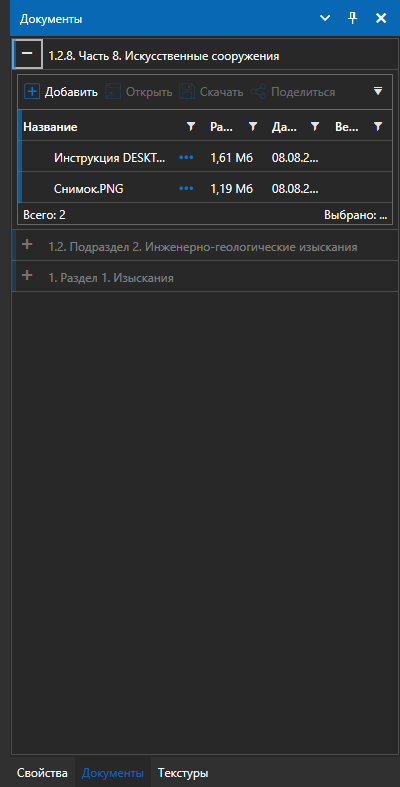
Рисунок 81 –
Добавление документа
Нажмите кнопку «Добавить» в верхней части панели «Документы»;
|
Появится окно добавления файла, выберите файл и нажмите «Добавить». Начнется процесс отправки файла на сервер. Процесс отправки отобразится в соответствующем значке загрузки;
|
При завершении, в списке файлов отобразится строка с названием добавленного файла.
|
При добавлении документа с одинаковым именем Система предложит сделать следующие действия:
Создать версию документа – старый документ сохраняется, а новый документ записывается в следующую версию документа;
|
Перезаписать документ – документ перезаписывается в хранилище документов и все ссылки на этот документ будут ссылаться уже на перезаписанный документ.
|
Дополнительная информация и предпросмотр
При одинарном клике по кнопке "Подробнее о документе" откроется меню с возможностью редактирования названия и комментария к файлу, если этот файл соответствует типу «Изображение», изображение отобразится в виде предварительного просмотра. Повторный клик свернет меню.
|
Комментарии
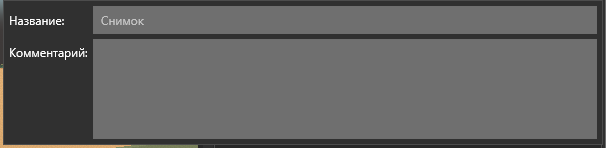
Рисунок 82 –
Удаление файла
Выберите файл в списке панели «Документы и фотографии»;
|
Нажмите кнопку «Удалить» в верхней части панели;
|
Подтвердите удаление файла в информационном окне подтверждения.
|
Открытие файла
Выберите файл в списке панели «Документы и фотографии»;
|
Нажмите кнопку «Открыть»;
|
Файл будет открыт в соответствующей по типу файла программе. При ее отсутствии файл будет скачан.
|